錯誤代碼 224003:如何解決問題並恢復播放
錯誤代碼 224003 是一個令人沮喪的錯誤,通常發生在使用者在 YouTube、Vimeo 等熱門網站或其他線上串流平台觀看影片時。當此錯誤發生時,影片播放會中斷,讓觀看者無法順利觀看自己想要的內容。本指南將提供實用的解決方案,幫助您在遇到錯誤代碼 224003 時能迅速處理問題。
第 1 部分:什麼是錯誤代碼 224003?
串流時的錯誤代碼 224003:這通常指影片播放錯誤。它通常發生於線上串流網站。有時,可能是瀏覽器或設備本身出現了問題,導致無法播放影片。技術問題如網路不穩定、瀏覽器的舊設定或不支援的插件也可能引發此錯誤。然而,這是一個相當常見的問題,只要採取正確的方式即可輕鬆應對。
第 2 部分:錯誤代碼 224003 的常見原因
原因 1:連線問題
導致錯誤代碼 224003 最主要的原因是網路連線不穩或信號弱。沒有穩定且高頻寬的網路連線,串流影片幾乎不可能進行,甚至最輕微的中斷都可能引發播放錯誤。
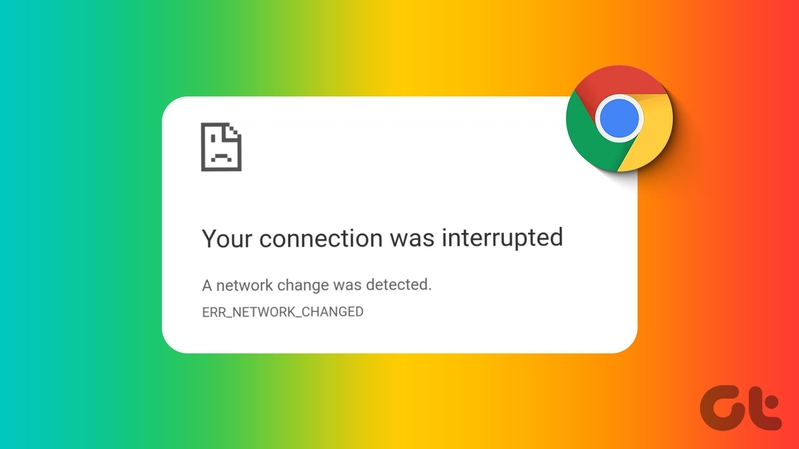
原因 2:瀏覽器過舊或插件不兼容
有時,系統使用了過時的瀏覽器,或者安裝了不正確的擴充功能,這些可能會導致影片播放中斷。現代的串流平台通常需要最新的瀏覽器和正確的解碼器才能順暢運行。
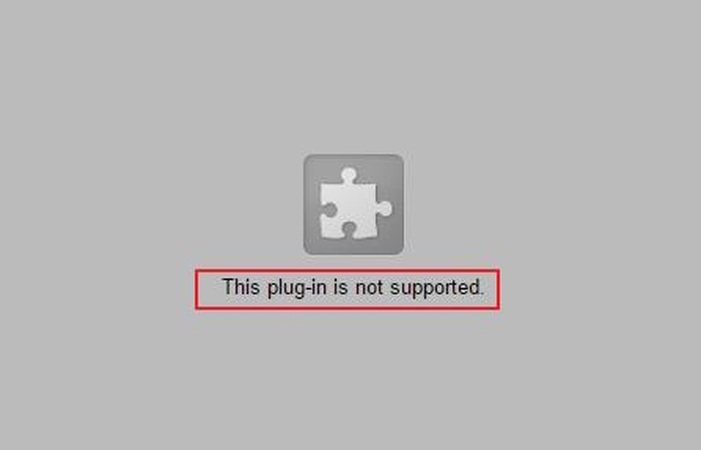
原因 3:設備特定問題
有時,問題出在設備本身,例如儲存空間不足、操作系統過時或軟體衝突。
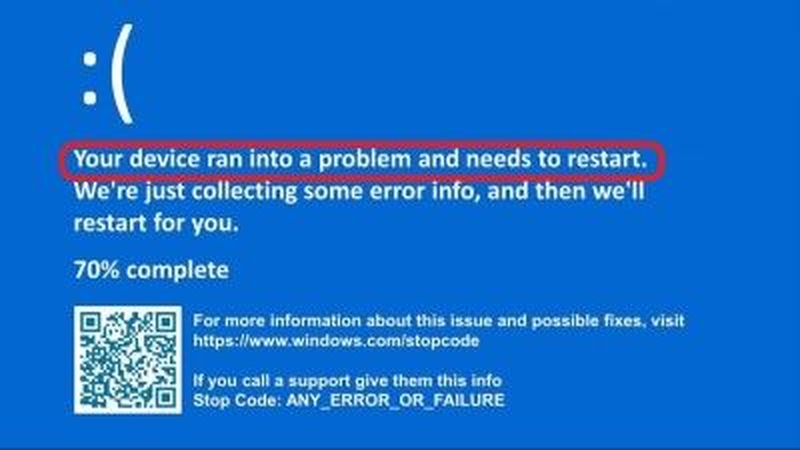
原因 4:伺服器端問題
有時,問題來自串流平台所使用的伺服器。伺服器停機或技術性問題可能導致影片無法正確載入播放。

第 3 部分:如何修復錯誤代碼 224003?
步驟 1:檢查您的網路連線
- 拔掉路由器或調制解調器:斷電至少 10 秒,然後重新插上以更新連線。
- 檢查網速:確保您的頻寬足夠播放影片。使用 Speedtest.net 等網站進行網速測試。
- 改用有線連線:如果使用 Wi-Fi,試著透過乙太網線直接連接調制解調器以獲得更穩定的連線。
步驟 2:更新或更換瀏覽器
- 更新瀏覽器:打開瀏覽器設定檢查是否有更新,並下載最新版本。
- 禁用擴充功能:暫時停用所有擴充功能,檢查是否有某些擴充功能引起問題。
- 在 Chrome 上,前往「選單 > 更多工具 > 擴充功能」。
- 停用所有擴充功能並重新啟動瀏覽器。
- 更換瀏覽器:試著在其他瀏覽器(如 Firefox、Edge 或 Safari)中播放影片。
步驟 3:清除快取與 Cookie
- 許多使用者發現清除瀏覽器的快取與 Cookie 能解決因檔案損壞而引起的播放問題。
- 在 Chrome 的「設定 > 隱私與安全性 > 清除瀏覽資料」中執行此操作。
- 在「Cookie 和其他網站數據」及「快取的圖片與檔案」下,選擇相應選項,然後點擊「清除資料」。
- 重新啟動瀏覽器,檢查影片是否能播放。
步驟 4:禁用硬體加速
有時硬體加速功能可能與影片串流發生衝突。按照以下步驟停用:
- 在 Chrome 上,進入「設定 > 進階 > 系統」。
- 確認「當可用時使用硬體加速」選項已關閉。
- 關閉瀏覽器,重新播放影片以確認更改是否生效。
步驟 5:檢查設備相容性
- 確保設備有足夠的存儲空間:足夠的空間有助於最佳化串流。
- 更新設備操作系統:確保設備使用最新的操作系統版本。
- 重新啟動設備:有時候僅需重新啟動即可解決臨時性問題。
步驟 6:檢查伺服器問題
- 訪問如 Downdetector 的網站,檢查串流服務的伺服器是否出現問題。如有伺服器問題,請耐心等待服務提供商修復。
步驟 7:禁用 VPN/代理伺服器
- 某些情況下,與 VPN 或代理伺服器相關的問題會影響影片串流。停用這些服務後再試著播放影片。
第 4 部分:額外提示 – 使用 HitPaw Univd優化影片檔案
有時,錯誤代碼 224003 的原因可能是影片檔案與載入的平台或設備不相容。解決這個問題的最佳方法是使用HitPaw Univd (HitPaw Video Converter):此軟體能將影片轉換成多數設備皆可播放的通用格式,確保播放過程順暢無中斷。該軟體友好的使用介面及卓越功能讓操作簡單無負擔,且影片品質能完美保留。
HitPaw Univd的主要功能
- 支援多種格式轉檔:MP4、AVI、MKV 等,全面相容
- 無損畫質:在轉檔過程中保持影片解析度與品質
- 批次處理:一次處理多個檔案,節省時間與精力
- 高速轉檔:採用先進技術,實現快速影片轉檔
- 內建影片編輯器:具備基本編輯功能,可在轉檔前對影片進行剪輯、裁剪或添加效果
如何使用 HitPaw Univd功能?
步驟 1:新增檔案打開軟體,點擊「新增影片」或拖放影片檔案以匯入。

步驟 2:編輯中繼資料(可選)
點擊檔案名稱編輯標題,或點擊筆圖標/資訊圖標修改中繼資料如標題、藝人、專輯或描述。

步驟 3:新增字幕
若未偵測到字幕,可點擊「新增字幕」以加入外部檔案(支援 SRT、ASS、VTT、SSA 格式)。字幕將按匯入順序排列,可隨時刪除。

步驟 4:選擇輸出格式
使用三角形圖標為每個檔案選擇格式,或點擊「轉檔為」設置統一格式。若需要,可調整品質及編碼設定。

步驟 5:轉檔
啟用硬體加速(若可用),選擇目標資料夾,然後點擊「轉檔」(或「全部轉檔」批次處理)進行無損轉檔。

步驟 6:存取已轉檔檔案
前往「已轉檔」標籤以找到處理過的檔案。點擊「開啟資料夾」檢視檔案,或點擊「新增到編輯列表」進行進一步修改。

第 5 部分:有關錯誤代碼 224003 的常見問題
Q1. 為什麼我在 YouTube 上會遇到錯誤代碼 224003?
A1. 錯誤代碼 224003 通常是由瀏覽器問題、網路不穩定或瀏覽器擴充功能衝突引起的。因此,請檢查您的瀏覽器是否已更新,並停用所有瀏覽器擴充功能。
Q2. 如果我的設備重新啟動時顯示錯誤代碼 224003,這能解決問題嗎?
A2. 重新啟動設備其實可以清除暫時性的故障並釋放資源,因此可能會解決此錯誤。
Q3. 是否有工具可以解決由檔案格式引起的播放問題?
A3. 是的,HitPaw Univd非常適合用於將較少見的影片格式轉換為主流格式,以確保順利播放。
結論
錯誤代碼 224003 是一個相對常見但易於解決的問題,雖然會完全阻止影片播放,但其原因多來自網路連線問題、瀏覽器故障或設備問題。了解問題的根源後,依照上述步驟即可解決錯誤。此外,使用 HitPaw Univd可以有效處理影片格式與設備或平台不相容的問題。盡情享受您的串流體驗吧!












分享文章至:
選擇產品評分:
Joshua
HitPaw 特邀主編
熱衷於分享3C及各類軟體資訊,希望能夠透過撰寫文章,幫助大家瞭解更多影像處理的技巧和相關的AI資訊。
檢視所有文章留言
為HitPaw留下您的寶貴意見/點評